
Tartalom
Nagyon kevés modern kényelemmel rendelkezik, mint a helyesírás-ellenőrzés. A szó és a helyesírás-ellenőrzés hibás vagy helytelen írása van, készen áll a hibák kijavítására, hogy véletlenül ne nézzen ostoba egy tweet vagy Facebook státuszüzenetben. Arra számítunk, hogy az iPhone és a Google Android operációs rendszerét futtató eszközök az érintőképernyős billentyűzetük miatt a helyesírás-ellenőrzést is tartalmazzák. A Microsoft Windows 10 operációs rendszere helyesírás-ellenőrzést tesz lehetővé a notebookok, az asztali számítógépek és az okostelefonok számára.

A helyesírás-ellenőrzés zökkenőmentesen integrálva van a Windows 10-be. Az operációs rendszert futtató eszköz elindításától kezdve ott van. Ahelyett, hogy megvárná, hogy kijavítsa a hibákat, a funkció ugrik, és megpróbálja megtalálni azt a szót, amit be kell írnia.
Néha az integrált helyesírás-ellenőrzés nagyszerű. Más esetekben több fájdalmat okozhat, mint amennyire érdemes. Ezekben az esetekben ki szeretné kapcsolni a helyesírás-ellenőrzést a Windows 10 rendszerben.
Mielőtt elkezdenénk
Elméletileg elmondható, hogy a Windows 10 helyesírás-ellenőrzése azért van, hogy megakadályozza a hibákat. Mielőtt kikapcsolná, teljesen biztos lehet benne, hogy nem kell.
Miután kikapcsolta a funkciót, észrevenné, hogy milyen gyakran írja be a szót vagy helytelenül ír be egy szót, és az operációs rendszer kijavítja azt. Ne aggódjon, ha megbánja a helyesírás-ellenőrzést, újra bekapcsolhatja. Ne feledje, hogy a Windows 10-ben a helyesírás-ellenőrzés engedélyezésének és letiltásának folyamata megegyezik az operációs rendszert futtató notebookokkal és tablettákkal. A folyamat kissé eltér a Windows 10-et futtató okostelefonok esetében.
Amit tudnod kell
A Start megnyitásához nyomja meg a billentyűzeten a Windows billentyűt vagy a tálcán lévő Windows gombot.

Üdvözöljük a Start élményben. Attól függően, hogy Tablet módban van-e vagy sem, a Start élmény kicsit eltérhet a fentiektől. Érintse meg vagy kattintson a Start képernyő bal alsó sarkában található Menü gombra a készülékre telepített alkalmazások listájának megkereséséhez.
Most érintse meg vagy kattintson a Beállítások opció a képernyő bal sarkában. Azok a felhasználók, akik a készülékükön kikapcsolták a Tablet módot, a Start menüpontban látják a Beállítások opciót.

A Beállítások alkalmazásban érintse meg a vagy kattintson a gombra eszközök. Ez a második lehetőség a képernyő bal oldalán a felső sorban.
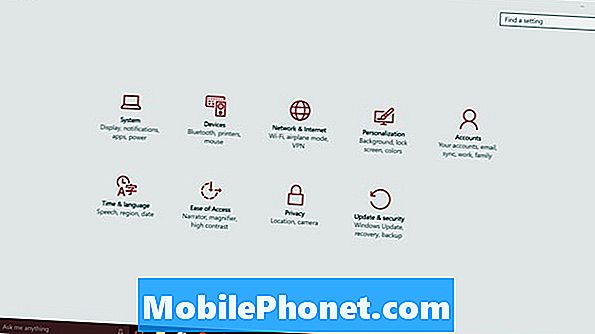
Most érintse meg vagy kattintson a gombra Gépelés.

Itt testreszabhatja a Microsoft által a Windows 10 és a Windows 8 rendszerben készített számos billentyűzet-fejlesztést. A helyesírás-ellenőrzés kikapcsolásához kattintson a vagy a kapcsolóra a Automatikusan korrigálja a helytelenül írt szavakat. Ez le fogja ölni az automatikus javítást.
Csak ez a lehetőség Jelölje ki a hibás szavakat. Ennek letiltása meg fogja ölni a pirosat, ami azt jelenti, hogy tudod, hogy valami tévedt. Általánosságban elmondható, hogy a helyesírás-ellenőrzés letiltása csak finom, de rossz ötlet, hogy tiltsa le mind a helyesírás-ellenőrzést, mind a helytelenül írt szavak kiemelését. Figyelembe kell vennie azt, amit nagyon szorosan beír, hogy elkerülje a helytelen helyesírásokat, ha az adott útvonalat használja.
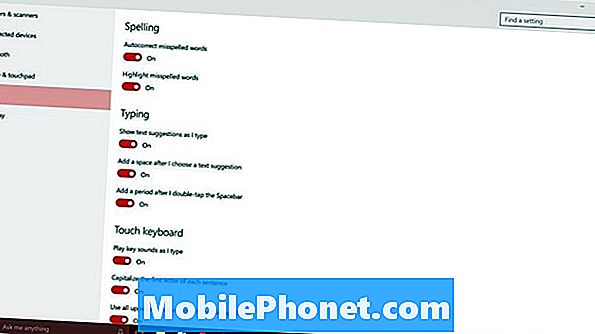
Ezen opciók alatt a Windows 10-es érintő billentyűzetének beírására és beállítására vonatkozó beállítások találhatók. Ezek az opciók nem tesznek semmit azoknak a felhasználóknak, akiknek fizikai billentyűzete van csatlakoztatva az eszközhöz, nem pedig az érintésre.
Fontos megjegyezni, hogy az itt elvégzett módosítások áthatolnak a Windows 10 operációs rendszerre. Például a Windows Store alkalmazásai a helyesírás-ellenőrző funkciókat saját maga is letölti. Ha letiltotta a funkciót a Windows rendszerben, előfordulhat, hogy néhány alkalmazás sem rendelkezik helyesírás-ellenőrzéssel.
A Windows 8 használatával az ilyen változtatás automatikusan szinkronizálódik a többi eszközzel. A Windows 10 rendszerrel nem. Ez azt jelenti, hogy manuálisan le kell tiltania a helyesírás-ellenőrzést az összes olyan eszközön, amelyet tovább szeretne.


